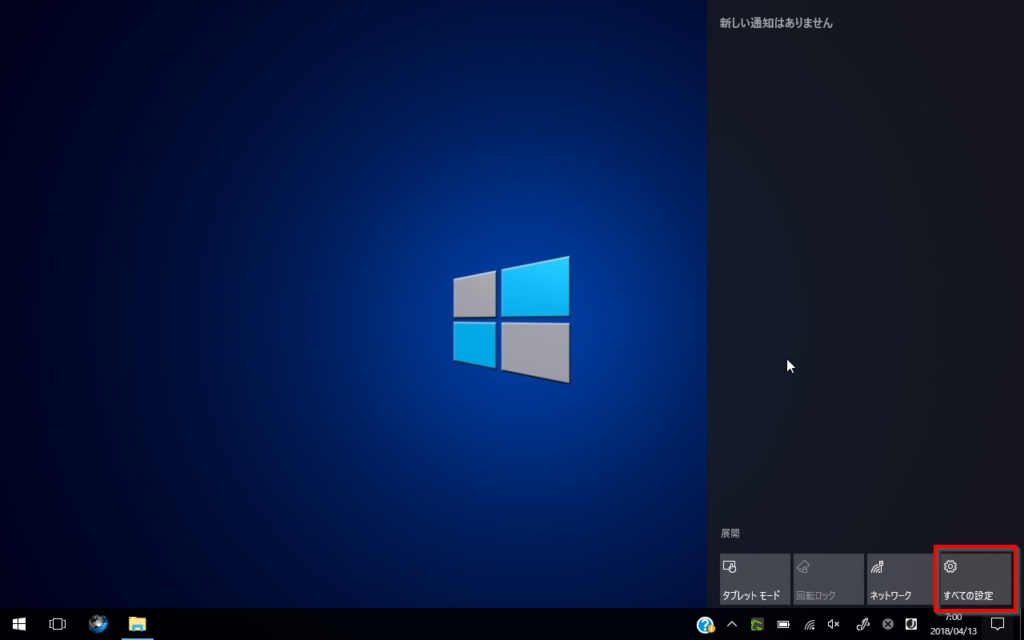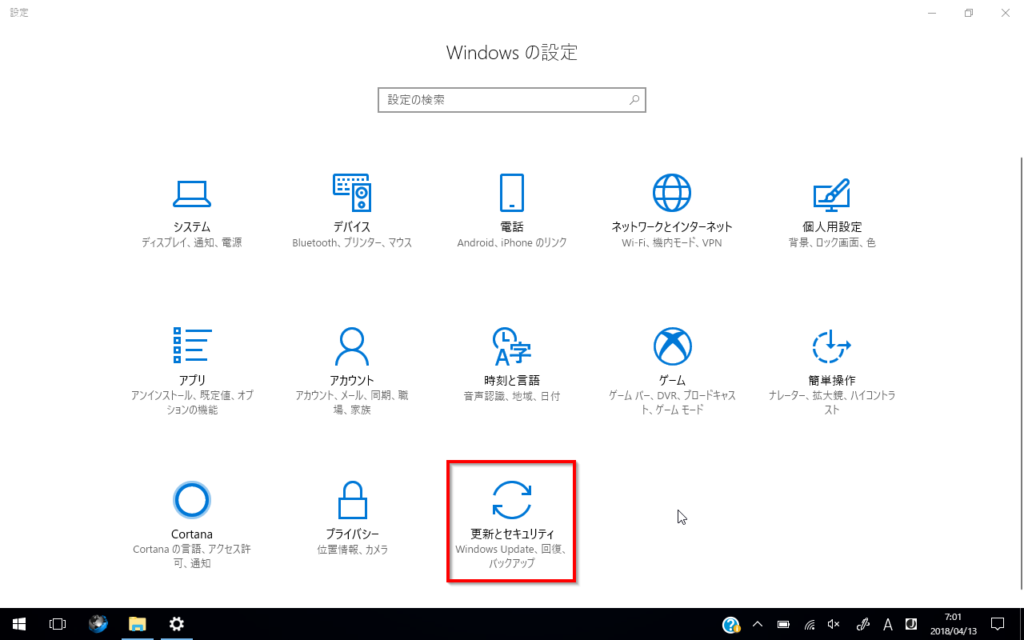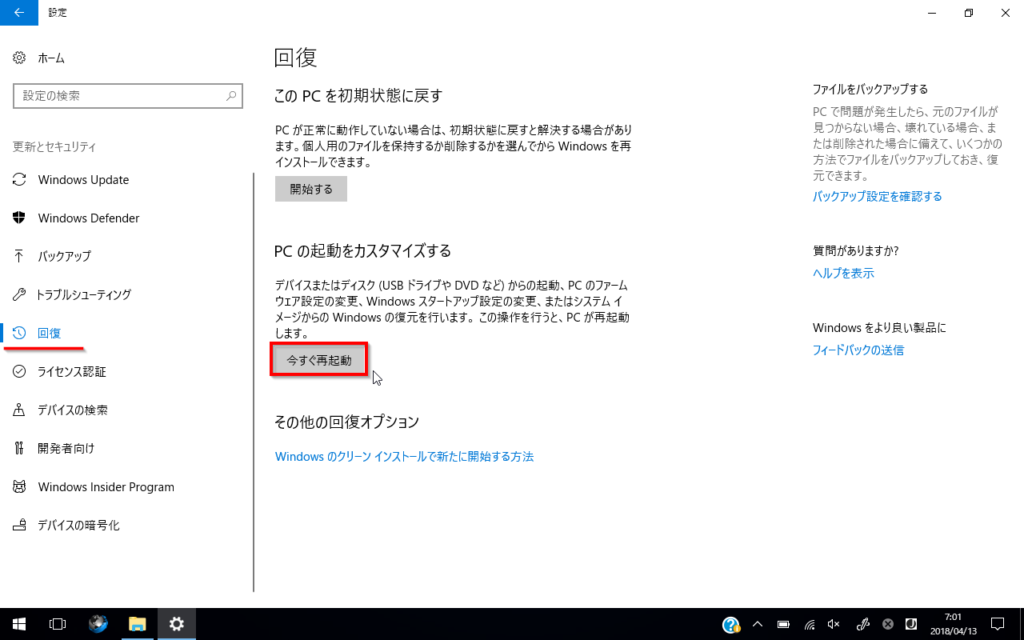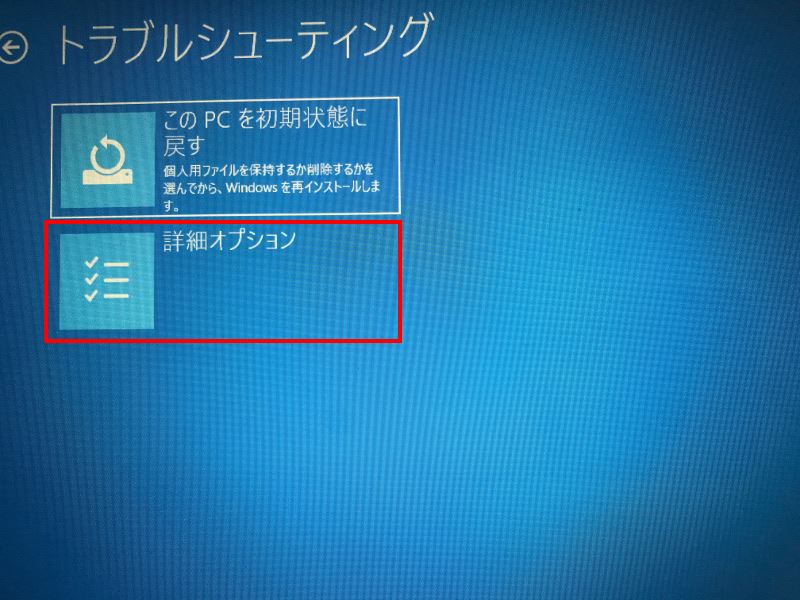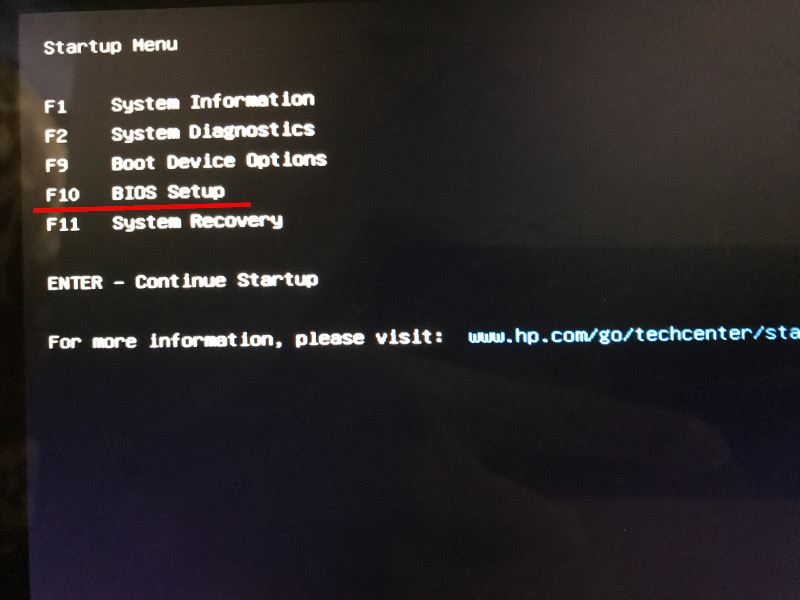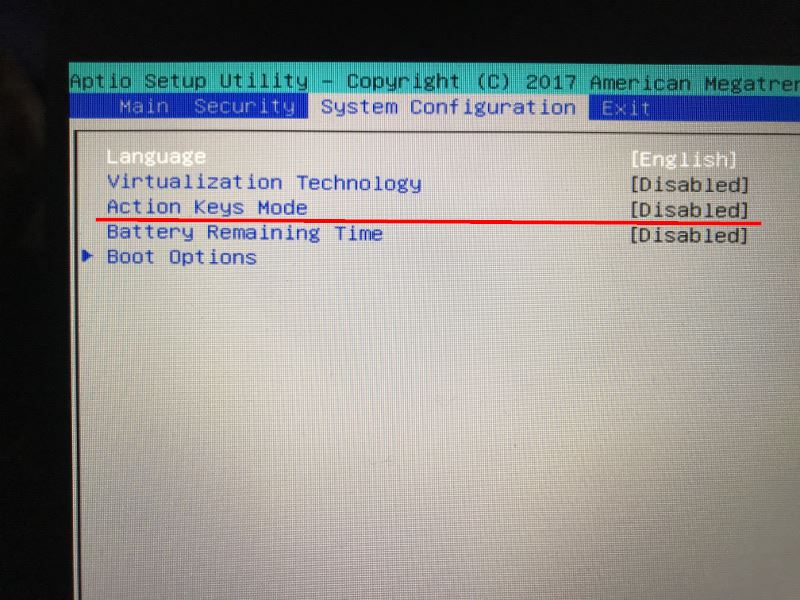どうも、室井(@muroiwataru)です。
先日、HP製の「2 in 1」タブレットを入手しました。
キーボードはこんな感じになってるんですけどね、F1~F12に注目してください。
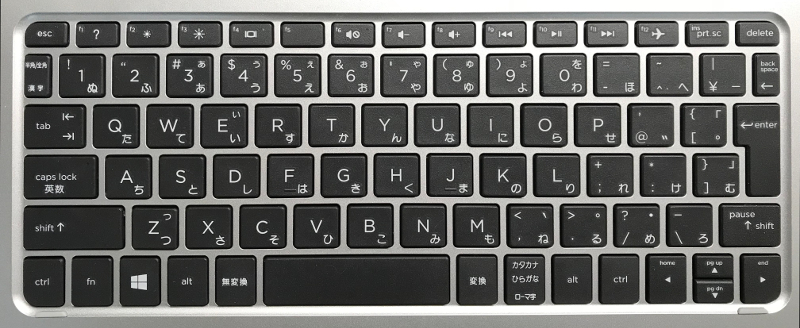
デスクトップPCの外付けキーボードと違って、音量の調節やらなんやらできるようになってます。
Fnキーと同時に押したら使えるんだろうな~。いいじゃん!
と思ったら全然良くなかった
Fnキーと同時押しでメディアキーとして機能するのではなく、ファンクションキーとして使うときにFnキーを押さないといけない。
これ、便利なの?すごい余計な機能を付けられた気がするぞ。
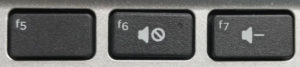
更新しようとしてうっかりF5だけ押したときは何も起こらないからいいとして、問題はF7。
カタカナに変換しようとするたびに音量が下がっていく。
音量の調整よりもカタカナに変換する回数の方が圧倒的に多いはず。
ならメディアキーとファンクションキーの扱い入れ替えた方がいいよね。
Fnキーを押さなくてもいいように、BIOSを設定しましょう!
BIOS設定を開く
まずはBIOSの設定画面を開きましょう。
PC起動時のロゴ画面でF2連打で開きます。
ただし例外もあります
メーカーによってはDeleteキーだったり、ESC → F1だったりしますが、僕のPCどれにも当てはまらない…
僕のPCはHP x2 210 G2、法人向けの2 in 1タブレットです。
設定画面の開き方がすごく複雑だったので解説します。
HP製のPCでBIOS設定画面が開けない方は参考にしてください。
OSはWindowa10です。
F2連打で普通に出せる人は読み飛ばしてください。
HP製PCのBIOS設定画面の開き方
- 右下の吹き出しから全ての設定をクリック
- 更新とセキュリティを選択
- 左の項目から回復を選択して、今すぐ再起動を選択
作業中のソフトなどは保存して終了しておくこと
- 再起動するとトラブルシューティングが起動
詳細オプションを選択する
- 再起動する
- F10キーを押してBIOSの設定画面を起動する
BIOS設定の変更
- System Conflgurationタブを開く
- Action Keys ModeをEnabledからDisabledに変更する
※機種によってはFn Key Switchの場合もある
- 設定を保存して終了する
これで設定は完了です。
Fnキーを押さなくてもファンクションキーが使えるようになります。
画面の明るさの調節など、元の機能を使いたい場合はFnキーと同時押しです。
あとがき
実際に設定をいじるときに、再起動したらブラックアウトしてビビりました。
借り物を初日に壊すとか問題児扱いされかねませんからね。
液晶がグレアでバリバリ反射するので撮影するのが大変でした。
BIOSの設定画面ってスクリーンショット撮れないけど、みんなどうやって撮影してるのかな?
外部に出力するのが前提のデスクトップPCなら、他のPCにキャプチャボードで接続すれば取りこめるのか。
でも、ノートPCはOSが立ち上がってからじゃないと外部出力できない気がする…